Win10系统win键组合键都无法使用怎么解决?最近有用户询问这个问题,在使用电脑键盘的时候,经常需要用到win键和各种组合键,遇到无法使用的情况是怎么回事呢?针对这一问题,本
Win10系统win键组合键都无法使用怎么解决?最近有用户询问这个问题,在使用电脑键盘的时候,经常需要用到win键和各种组合键,遇到无法使用的情况是怎么回事呢?针对这一问题,本篇带来了详细的解决方法,分享给大家,一起看看吧。
Win10系统win键组合键都无法使用怎么解决?
方法一:组件功能被禁用
1、按 WIn + S 组合键,打开搜索,搜索框中,输入 gpedit.msc 命令,然后点击并打开系统给出的最佳匹配 gpedit.msc Microsoft 通用管理文档。

2、本地组策略编辑器窗口中,依次展开到:用户配置 - 管理模板 - Windows 组件 - 文件资源管理器。
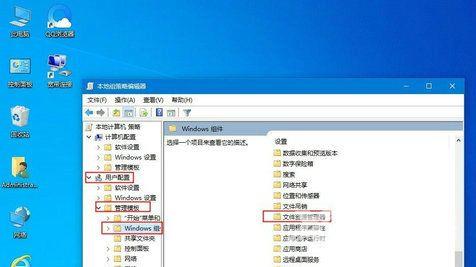
3、文件资源管理器下,双击打开关闭 Windows 键热键。
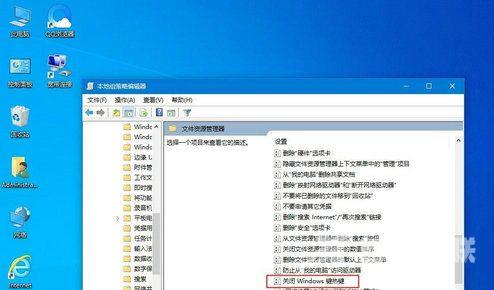
4、关闭 Windows 键热键窗口中,设置为未配置或者已禁用,之后点击确定即。

方法二:Win键被禁用
1、右键点击桌面空白处,在打开的菜单项中,选择新建记事本,打开记事本,复制以下代码:
[Version]
Signature=$CHICAGO$
[DefaultInstall]
DelReg=My.Del.Reg
[My.Del.Reg]
HKLM,SYSTEM\CurrentControlSet\Control\Keyboard Layout,Scancode Map
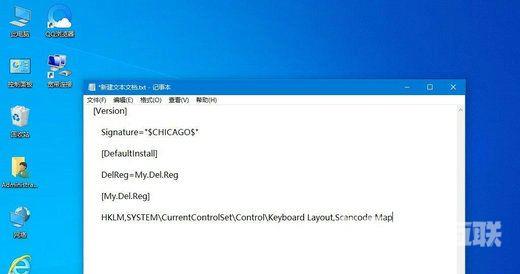
2、另存为 win.ini 文件到桌面。
3、右键点击 win.ini 文件,在打开的菜单项中,选择安装,安装好之后,重启电脑。
【转自:韩国服务器 http://www.yidunidc.com 欢迎留下您的宝贵建议】